Minecraft, Chromebook'lar da dahil olmak üzere hemen hemen her cihazla uyumlu olan çok sevilen bir oyundur. Bu çok yönlü cihazlar Chrome OS üzerinde çalışır ve birçoğunun üzerinde Minecraft oynamanın mümkün olup olmadığını sorgulamasına yol açar. Cevap yankılanan bir evet!
Bu kapsamlı kılavuzda, kurulum sürecinde size yol göstereceğiz ve Chromebook'unuzdaki performansı optimize etmek için ipuçları sunacağız.
İçindekiler
- Bir Chromebook'ta Minecraft hakkında genel bilgiler
- Geliştirici modunu etkinleştirme
- Chromebook'a Minecraft'ı yükleme
- Oyunu Koşmak
- Düşük özelliklere sahip bir Chromebook'ta Minecraft nasıl oynanır
- Chrome OS'de performansı artırma
Bir Chromebook'ta Minecraft hakkında genel bilgiler
İstikrarlı bir oyun sağlamak için Chromebook'unuz şu minimum özellikleri karşılamalıdır:
- Sistem Mimarisi : 64-bit (x86_64, ARM64-V8A)
- İşlemci : AMD A4-9120C, Intel Celeron N4000, Intel 3865U, Intel I3-7130U, Intel M3-8100Y, MediaTek Komgan 500 (MT8183), Qualcomm SC7180 veya daha iyi
- RAM : 4 GB
- Depolama : En az 1 GB boş alan
Chromebook'unuz bu gereksinimleri karşılıyorsa, ancak yine de gecikme yaşıyorsa, endişelenmeyin - bu makalenin sonunda bir performans geliştirme kılavuzu sağlayacağız. Şimdi kurulum sürecine dalalım.
Ana kaya sürümünü doğrudan Google Play Store'dan yükleyebilirsiniz. Bu basit bir süreç: Mağazayı açın, Minecraft'ı arayın ve sayfasına gidin. Ancak, bu sürümün 20 dolara mal olduğunu unutmayın. Zaten 7 dolara mal olan Android sürümüne sahipseniz, yalnızca ek bir 13 dolar ödemeniz gerekir. Bu yöntem sorunsuz bir kurulum tercih edenler için idealdir.
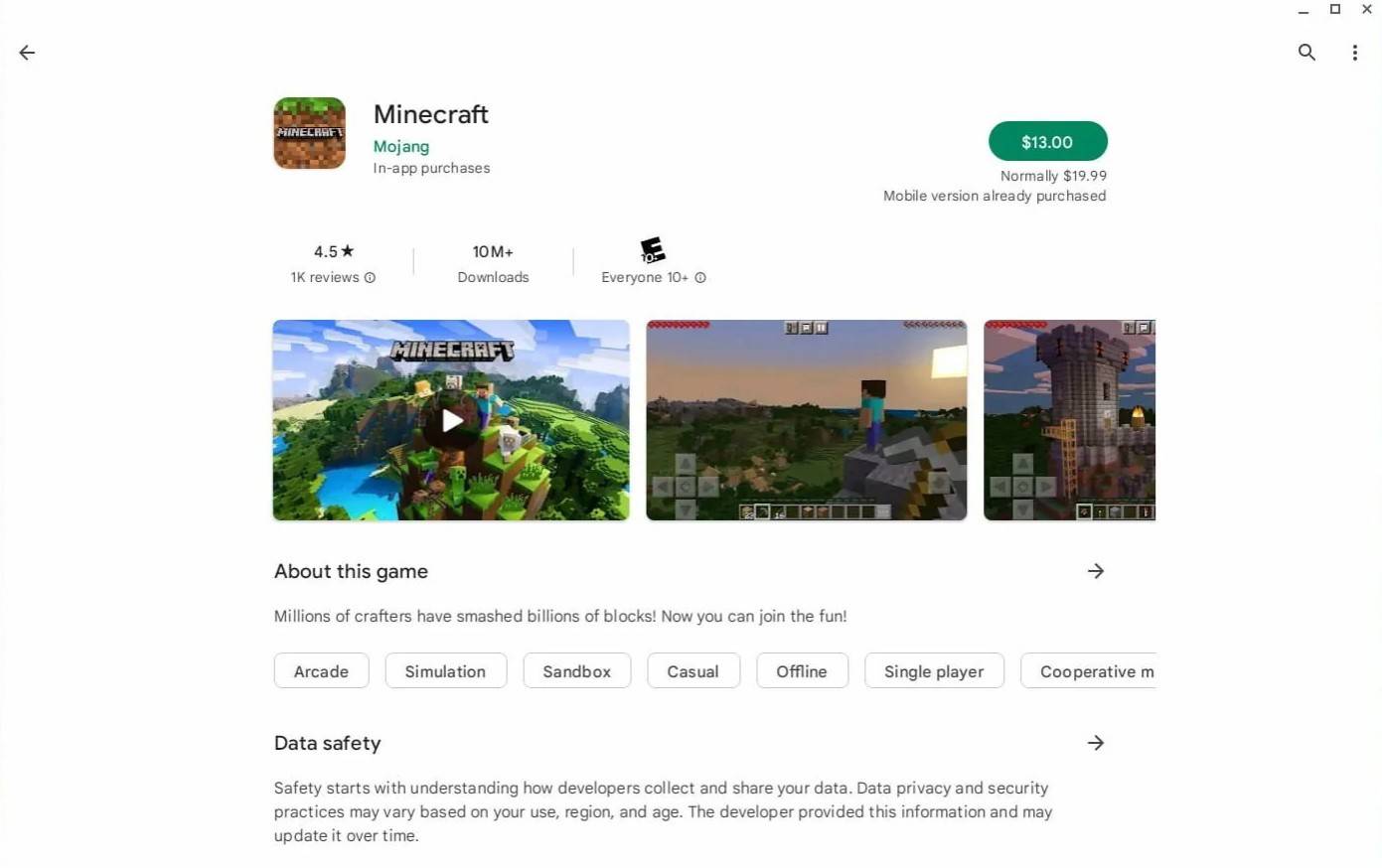 Resim: Aboutchromebooks.com
Resim: Aboutchromebooks.com
Herkes anakaya baskısını tercih edemez. Neyse ki, Chrome OS Linux tabanlı olduğundan, bir süredir mevcut olan Minecraft'ın Linux sürümünü de yükleyebilirsiniz. Bu yöntem, sistem pencerelerden önemli ölçüde farklı olduğundan ve bazı kodlar girmeniz gerektiğinden detaylara biraz daha fazla dikkat gerektirir. Minecraft'ı Chromebook'unuza sadece yarım saat içinde kurmanıza yardımcı olacak ayrıntılı bir rehber hazırladık.
Geliştirici modunu etkinleştirme
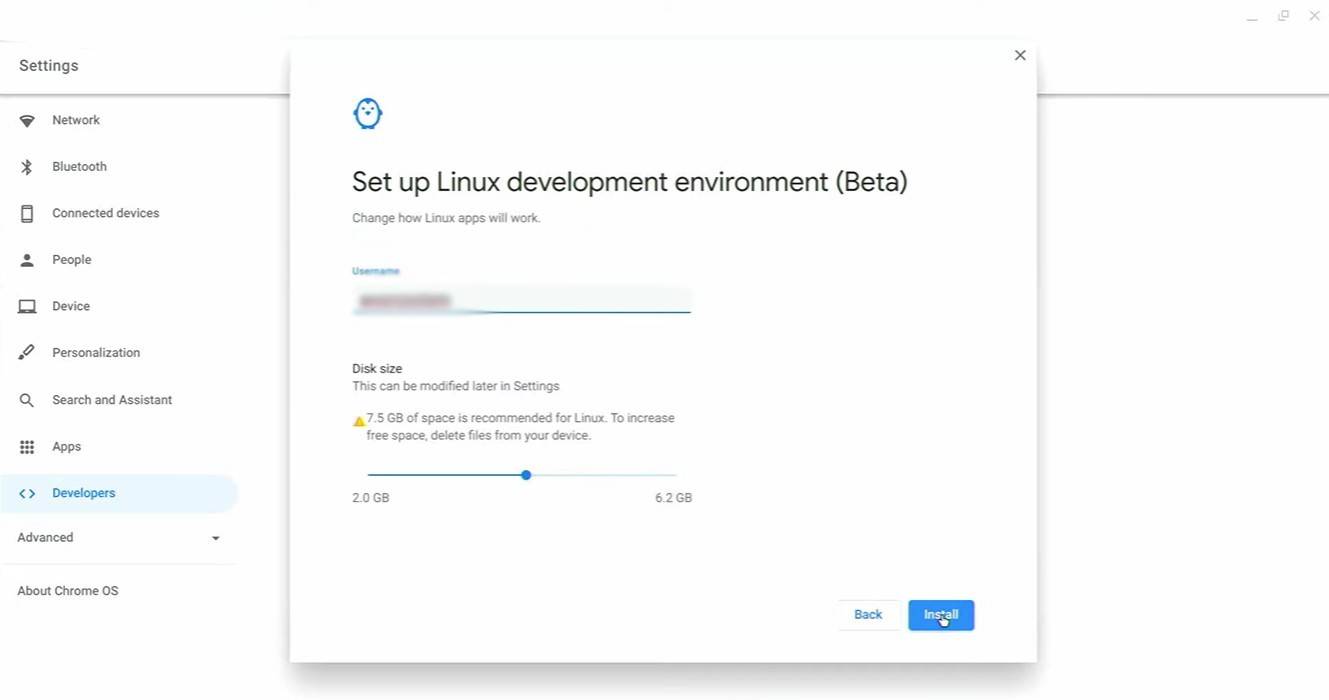 Resim: YouTube.com
Resim: YouTube.com
Başlamak için Chromebook'unuzu geliştirici moduna geçmeniz gerekir. Ayarlara "Başlat" menüsünün Chrome OS eşdeğeri aracılığıyla erişin ve "Geliştiriciler" bölümüne gidin. "Linux geliştirme ortamı" seçeneğini etkinleştirin ve ekrandaki talimatları izleyin. İşlem tamamlandıktan sonra, Windows'taki komut istemine benzer ve daha fazla komut yürüteceğiniz terminal açılır.
Chromebook'a Minecraft'ı yükleme
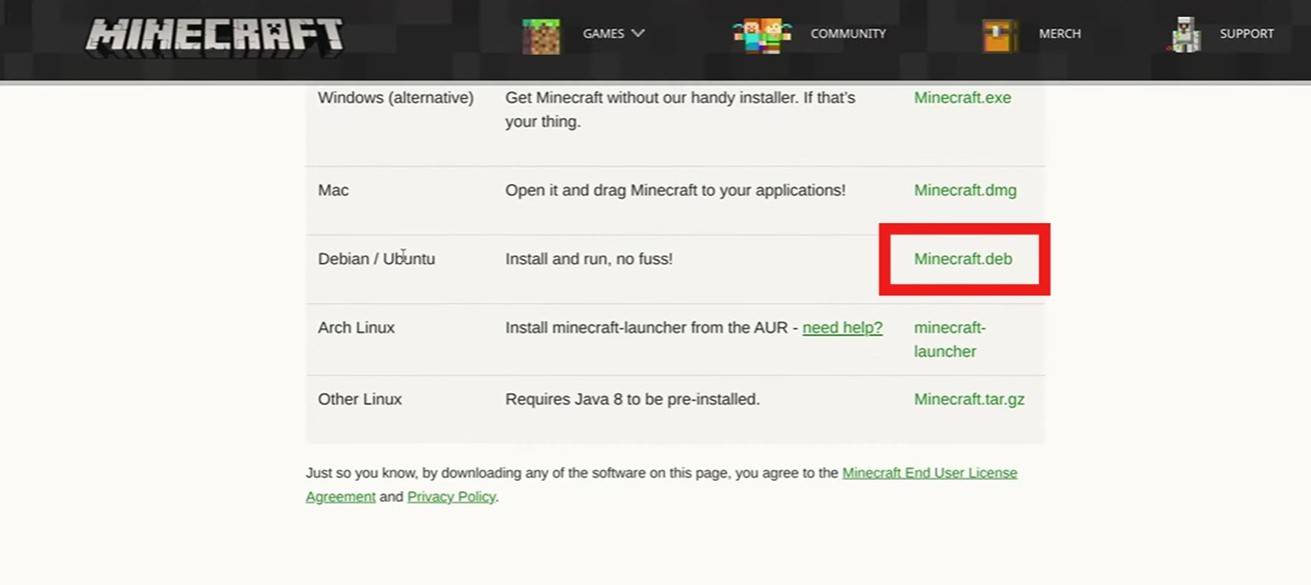 Resim: YouTube.com
Resim: YouTube.com



















